通常コメントはマウスホバー時のみ表示されますが、設定によりこれを常時表示することが可能です。
すべてのコメントの表示の使い方
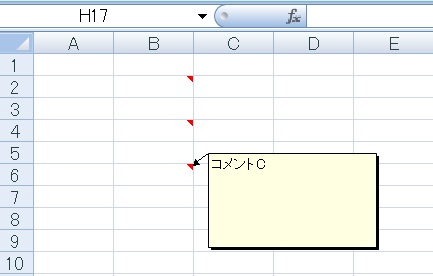
あらかじめいくつかコメントを作成しておきます。
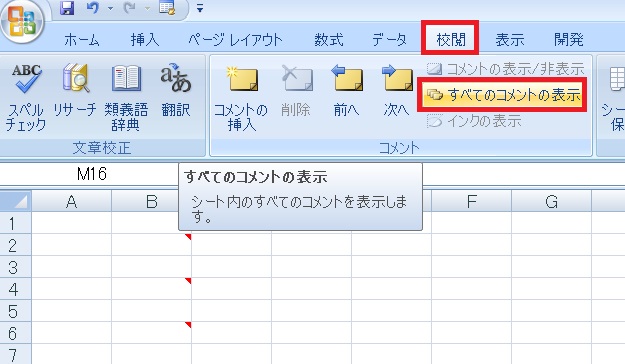
校閲タブ→すべてのコメントの表示をクリックします。
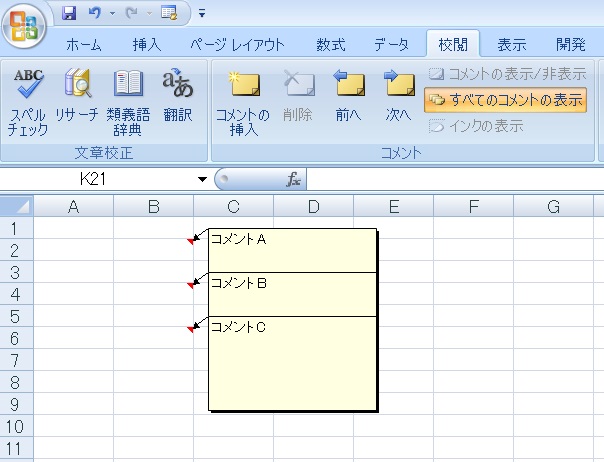
隠されていたコメントが全て常時表示に切り替わります。
もう一度すべてのコメントの表示をクリックすると、表示が解除されます。
もう一度すべてのコメントの表示をクリックすると、表示が解除されます。
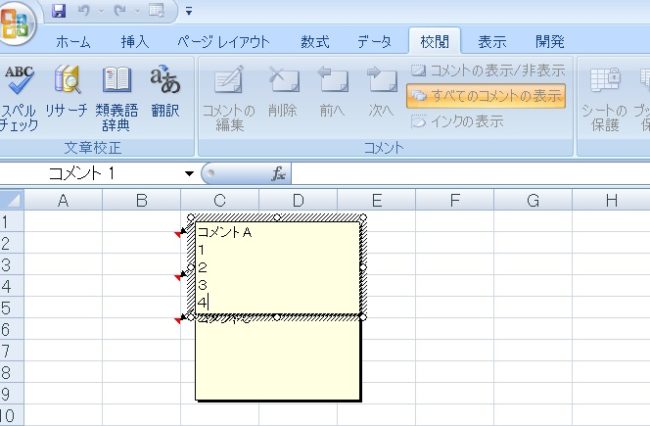
常時表示中のコメントはクリックするだけで編集モードに入ることができます。
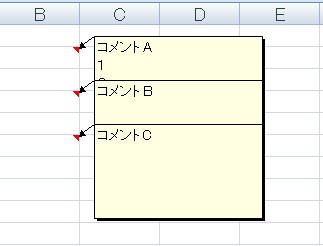
コメントが重なる場合、下のコメントが通常上に表示され、重なった部分にあるコメントは隠されます。
個別のコメントの表示/非表示の使い方
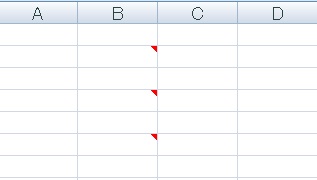
すべてのコメントの表示は解除した状態にしておきます。
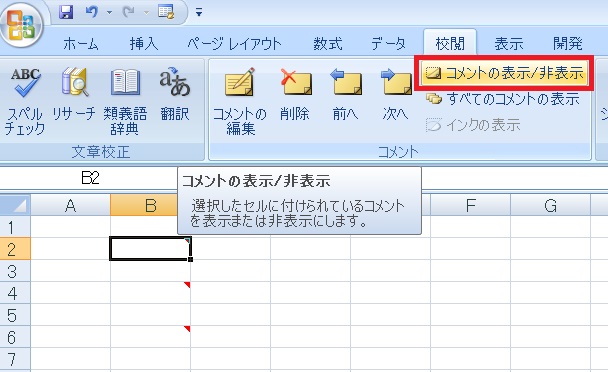
コメントを表示したいセルを選択して、校閲タブ→コメントの表示/非表示をクリックすると、個別に表示/非表示を切り替えすることができます。
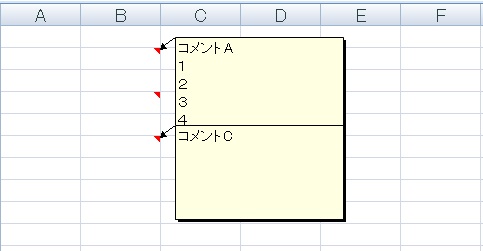
複数あるコメントのうち、必要なものだけを常時表示することが可能です。
常時表示中のコメントは、印刷時も表示された状態で印刷されます。

Excel(エクセル):コメント
エクセルでセルに注釈をつけるコメント機能に関する操作・VBA等まとめページです。
コメント機能
基本的な、コメントを作成、編集する方法です。
コメントの表示・非表示を切り替える方法です。常時表示も可能です。
...










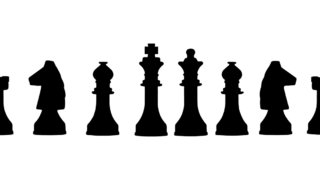










コメント